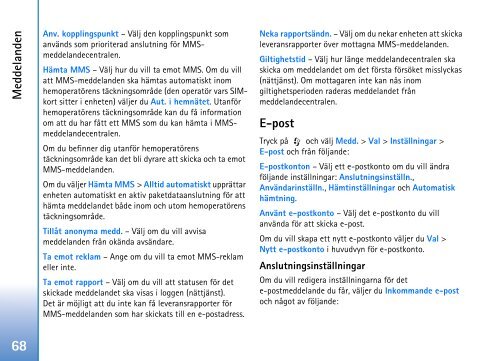Felsökning: Frågor och svar - File Delivery Service - Nokia
Felsökning: Frågor och svar - File Delivery Service - Nokia
Felsökning: Frågor och svar - File Delivery Service - Nokia
You also want an ePaper? Increase the reach of your titles
YUMPU automatically turns print PDFs into web optimized ePapers that Google loves.
Meddelanden<br />
68<br />
Anv. kopplingspunkt – Välj den kopplingspunkt som<br />
används som prioriterad anslutning för MMSmeddelandecentralen.<br />
Hämta MMS – Välj hur du vill ta emot MMS. Om du vill<br />
att MMS-meddelanden ska hämtas automatiskt inom<br />
hemoperatörens täckningsområde (den operatör vars SIMkort<br />
sitter i enheten) väljer du Aut. i hemnätet. Utanför<br />
hemoperatörens täckningsområde kan du få information<br />
om att du har fått ett MMS som du kan hämta i MMSmeddelandecentralen.<br />
Om du befinner dig utanför hemoperatörens<br />
täckningsområde kan det bli dyrare att skicka <strong>och</strong> ta emot<br />
MMS-meddelanden.<br />
Om du väljer Hämta MMS > Alltid automatiskt upprättar<br />
enheten automatiskt en aktiv paketdataanslutning för att<br />
hämta meddelandet både inom <strong>och</strong> utom hemoperatörens<br />
täckningsområde.<br />
Tillåt anonyma medd. – Välj om du vill avvisa<br />
meddelanden från okända avsändare.<br />
Ta emot reklam – Ange om du vill ta emot MMS-reklam<br />
eller inte.<br />
Ta emot rapport – Välj om du vill att statusen för det<br />
skickade meddelandet ska visas i loggen (nättjänst).<br />
Det är möjligt att du inte kan få leveransrapporter för<br />
MMS-meddelanden som har skickats till en e-postadress.<br />
Neka rapportsändn. – Välj om du nekar enheten att skicka<br />
leveransrapporter över mottagna MMS-meddelanden.<br />
Giltighetstid – Välj hur länge meddelandecentralen ska<br />
skicka om meddelandet om det första försöket misslyckas<br />
(nättjänst). Om mottagaren inte kan nås inom<br />
giltighetsperioden raderas meddelandet från<br />
meddelandecentralen.<br />
E-post<br />
Tryck på <strong>och</strong> välj Medd. > Val > Inställningar ><br />
E-post <strong>och</strong> från följande:<br />
E-postkonton – Välj ett e-postkonto om du vill ändra<br />
följande inställningar: Anslutningsinställn.,<br />
Användarinställn., Hämtinställningar <strong>och</strong> Automatisk<br />
hämtning.<br />
Använt e-postkonto – Välj det e-postkonto du vill<br />
använda för att skicka e-post.<br />
Om du vill skapa ett nytt e-postkonto väljer du Val ><br />
Nytt e-postkonto i huvudvyn för e-postkonto.<br />
Anslutningsinställningar<br />
Om du vill redigera inställningarna för det<br />
e-postmeddelande du får, väljer du Inkommande e-post<br />
<strong>och</strong> något av följande: